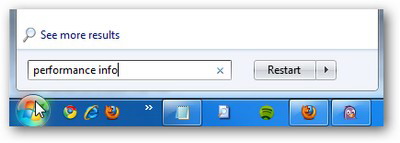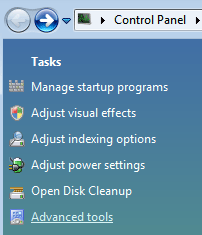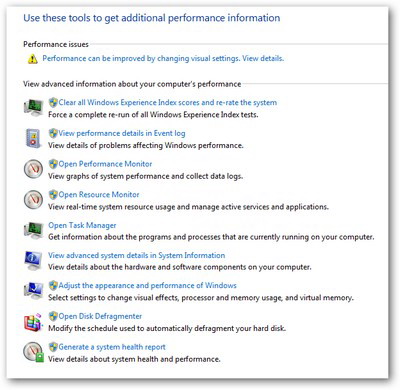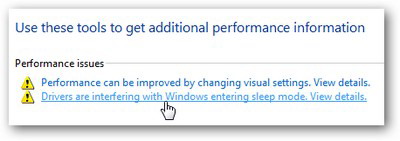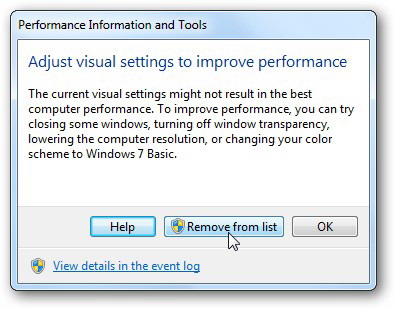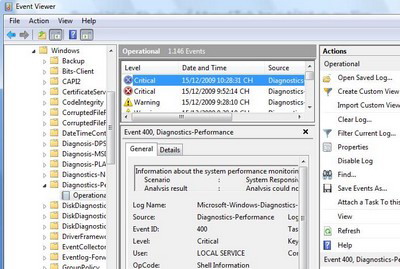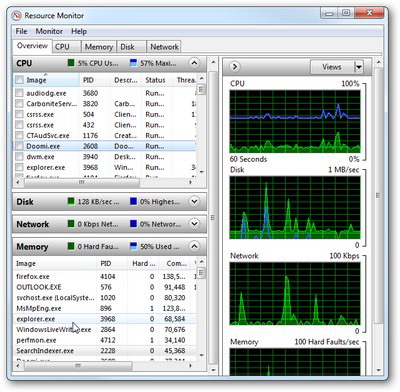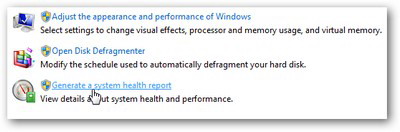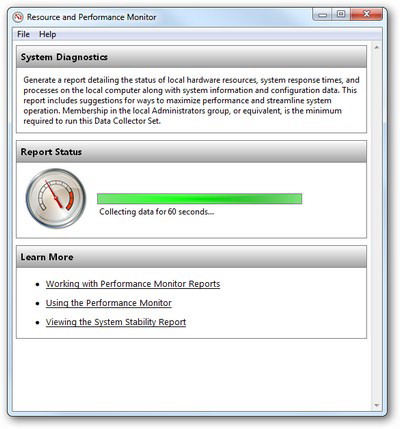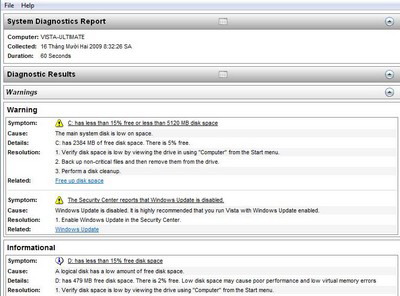| Advanced System Tools là tập hợp các công cụ và tiện ích sẵn có trong Windows Vista, Windows 7 để giúp người dùng nhanh chóng theo dõi và khắc phục các lỗi có thể gặp phải trên hệ thống. Vì một lý do nào đó, công cụ này lại bị Microsoft ẩn đi. Bài viết dưới đây sẽ hướng dẫn bạn cách thức để sử dụng công cụ này một cách hiệu quả. Lưu ý: Việc tiến hành trên Windows Vista và Windows 7 hoàn toàn tương tự với nhau. Bài viết sẽ thực hiện các bước tiến hành trên Windows 7. - Để kích hoạt và sử dụng bộ công cụ này, bạn kích vào nút Start, điền performance info vào khung tìm kiếm và nhấn Enter.
- Tại cửa sổ Performance Information and Tools hiện ra, nhấn vào Advanced Tools ở menu bên trái.
- Tại cửa sổ Advanced Tools hiện ra tiếp theo, bạn sẽ thấy một danh sách các công cụ khác nhau dùng để quản lý các phần khác nhau của hệ thống, như công cụ để chống phân mảnh đĩa, mở cửa sổ Task Manager, kiểm tra các sự kiện diễn ra trên hệ thống…
- Điều bạn cần quan tâm ở đây là mục Performance issues với những dấu ! màu vàng ở trên cùng. Đây là những vấn đề đang xảy ra trên Windows có thể làm ảnh hưởng đến hiệu suất của hệ thống. Để xem thêm chi tiết của vấn đề cũng như cách khắc phục, bạn chỉ việc kích chuột lên đó.
Một hộp thoại sẽ hiện ra, cung cấp các hướng dẫn cũng như lời khuyên để bạn có thể khắc phục vấn đề. Nếu vấn đề không thực sự quan trọng, bạn có thể nhấn vào nút Remove from list để bỏ qua.
Quay trở lại giao diện của cửa sổ Advanced Tools, bạn có thể kích vào mục View performance details in Event log để coi cụ thể các vấn đề và lỗi đã và đang gặp phải trên hệ thống (mà không thực sự hiển thị ra ngoài). Các thông tin mà công cụ này cung cấp sẽ hữu ích cho người sử dụng cao cấp với các kiến thức của mình có thể khắc phục lỗi để cải thiện hiệu suất của Windows. Người dùng phổ thông không thực sự phải quan tâm về vấn đề này, bạn chỉ nên dùng để tham khảo xem hệ thống của mình đang có những lỗi gì.
Công cụ Resource Monitor (với Windows Vista, bạn chọn Open Reliability and Performance Monitor để kích hoạt công cụ này) khá giống với chức năng Task Manager, tuy nhiên, công cụ này cung cấp các thông tin đầy đủ và chi tiết hơn về hệ thống, như tốc độ truy xuất ổ cứng, tốc độ xử lý của bộ nhớ, tốc độ kết nối Internet…
Một công cụ khác nằm trên Advanced Tools mà bạn cần quan tâm đó là Generate a system health report, công cụ cung cấp các thông tin chi tiết về tinh hình sức khỏe của hệ thống.
Sau khi kích hoạt công cụ này, bạn chờ một khoản thời gian để bắt đầu phân tích và thu thập các thông tin về sức khỏe hệ thống.
Sau khi quá trình này kết thúc, bạn sẽ nhận được một bảng báo cáo rất chi tiết phân tích về các thành phần trên hệ thống của bạn. Bạn có thể lưu bảng báo cáo này thành file dạng HTML để chia sẻ với người khác hoặc những người có trình độ, để nhờ họ xem qua và “khám bệnh” cho hệ thống nếu có vấn đề.
Trên đây là các bước để kiểm tra tình trạng của hệ thống bằng công cụ sẵn có của Windows. Trong trường hợp các lỗi không thể khắc phục bằng tay, bạn có thể nhờ đến các công cụ chuyên dụng để chỉnh sửa hệ thống trong bài viết “Làm gì khi Windows trở chứng?”. Nếu ngay cả các công cụ này cũng không thể khắc phục lỗi, cài đặt mới Windows có thể là sự lựa chọn tối ưu. |
Tin mới hơn:
- Hướng dẫn nhập password từ trình duyệt tới KeePass - (02/09/2011)
- Cập nhật thông tin trên Facebook từ Desktop - (02/09/2011)
- Bảo mật Passwords đã lưu trên Google Chrome - (02/09/2011)
- Hướng dẫn tích hợp Google Reader với Google+ - (02/09/2011)
- Sử dụng, quản lý tài khoản online với Primadesk - (02/09/2011)
- Bảo mật Passwords đã lưu trên Internet Explorer - (02/09/2011)
- 3 Add-ons giúp xem trước hình ảnh trong Firefox - (02/09/2011)
- Sửa chữa các tập tin bị hỏng - (02/09/2011)
- Kiểm tra độ an toàn của các trang web - (02/09/2011)
- Tạo iTunes 10 Portable với Spoon Studio 2011 - (02/09/2011)
Tin khác:
- Lấy lại biểu tượng dưới thanh taskbar ở Windows 7 - (24/10/2010)
- 5 hiệu chỉnh cá nhân mới của Facebook - (24/10/2010)
- Kích hoạt Check Box để tiện khi chọn lựa file - (24/10/2010)
- 40 thủ thuật chinh phục Google Android - (24/10/2010)
- Tạo lịch 2010 thật dễ và miễn phí - (24/10/2010)
- Khóa banner quảng cáo với Kaspersky Security 2010 - (24/10/2010)
- "Lách" yêu cầu xác minh qua SMS khi tạo Gmail - (24/10/2010)
- Giao diện đẹp mắt của Windows Media Player - (24/10/2010)
- Hỗ trợ lấy ảnh độc làm nền desktop - (24/10/2010)
- iFree Recorder: Thu âm cuộc thoại Skype miễn phí - (24/10/2010)